面スパークラインは、系列とX軸の間の領域が色で充填されている折れ線スパークライングラフとして表示されます。AREASPARKLINE数式を使用して、面スパークラインを作成できます。
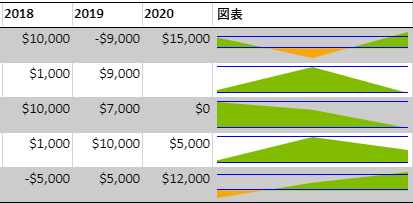
面スパークラインの数式には、次の構文を使用します。
=AREASPARKLINE(points, [min, max, line1, line2, colorPositive, colorNegative, lineColor])
面スパークラインの数式には、以下のオプションを使用できます。
| オプション | 説明 |
| points | セル範囲。無効な値は0として処理されます。 |
|
min 省略可能 |
スパークラインの最小値を表す数値。 |
|
max 省略可能 |
スパークラインの最大値を表す数値。 |
|
line1 省略可能 |
水平線の垂直位置を表す数値。 |
|
line2 省略可能 |
第2水平線の垂直位置を表す数値。 |
|
colorPositive 省略可能 |
正の値の領域の色を表す文字列。 |
|
colorNegative 省略可能 |
負の値の領域の色を表す文字列。 |
|
lineColor 省略可能 |
線の色を表す文字列。 |
 |
メモ:線の値が実際の最小値よりも小さい場合は、線が描画されません。 |
使用例
以下は、エンターテインメントに基づいたサイトが米国ベースのストリーミングサービスによって獲得した月間加入者数を表示する例です。面スパークラインを使用して、1年の最初の6か月間の変動を示し、サービスによって得られた視聴率を比較できます。
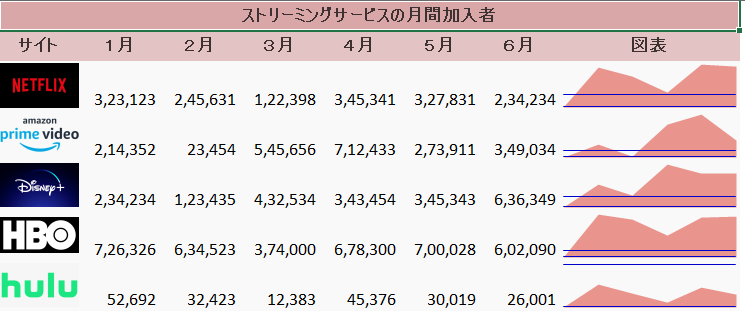
| C# |
コードのコピー
|
|---|---|
// シートを取得します。 var worksheet = fpSpread1_Sheet1.AsWorksheet(); // データを設定します。 worksheet.SetValue(1, 0, new object[,] { {"サイト","1月","2月","3月","4月","5月","6月", "図表"}, { "Netflix",323123,245631,122398,345341,327831,234234, null}, { "Prime Video",214352,23454,545656,712433,273911,349034, null}, { "Disney Hotstar",234234,123435,432534,343454,345343,636349, null}, { "HBO",726326,634523,374000,678300,700028,602090, null}, { "Hulu",52692,32423,12383,45376,30019,26001,null} }); // セルの背景色を設定します。 worksheet.Cells["A1"].Interior.Color = GrapeCity.Spreadsheet.Color.FromArgb(unchecked((int)0xFFD9A7A7)); worksheet.Cells["A2:H2"].Interior.Color = GrapeCity.Spreadsheet.Color.FromArgb(unchecked((int)0xFFE3C3C3)); worksheet.Cells["A3:H7"].Interior.Color = GrapeCity.Spreadsheet.Color.FromArgb(unchecked((int)0xFFF9F9F9)); fpSpread1_Sheet1.Cells["A1"].ForeColor = Color.FromArgb(unchecked((int)0xFF3D3131)); fpSpread1_Sheet1.Cells["A2:H2"].ForeColor = Color.FromArgb(unchecked((int)0xFF3D3131)); // AreaSparkline数式を設定します。 worksheet.Cells["H3:H7"].Formula = "Areasparkline(A3:F3,,,0,100000,\"#E9958E\",\"#f7a711\")"; |
|
| Visual Basic |
コードのコピー
|
|---|---|
' シートを取得します。 Dim worksheet = FpSpread1_Sheet1.AsWorksheet() ' データを設定します。 worksheet.SetValue(1, 0, New Object(,) { {"サイト","1月","2月","3月","4月","5月","6月", "図表"}, {"Netflix", 323123, 245631, 122398, 345341, 327831, 234234, Nothing}, {"Prime Video", 214352, 23454, 545656, 712433, 273911, 349034, Nothing}, {"Disney Hotstar", 234234, 123435, 432534, 343454, 345343, 636349, Nothing}, {"HBO", 726326, 634523, 374000, 678300, 700028, 602090, Nothing}, {"Hulu", 52692, 32423, 12383, 45376, 30019, 26001, Nothing}}) ' セルの背景色を設定します。 worksheet.Cells("A1").Interior.Color = GrapeCity.Spreadsheet.Color.FromArgb(&HFFD9A7A7) worksheet.Cells("A2:H2").Interior.Color = GrapeCity.Spreadsheet.Color.FromArgb(&HFFE3C3C3) worksheet.Cells("A3:H7").Interior.Color = GrapeCity.Spreadsheet.Color.FromArgb(&HFFF9F9F9) FpSpread1_Sheet1.Cells("A1").ForeColor = Color.FromArgb(&HFF3D3131) FpSpread1_Sheet1.Cells("A2:H2").ForeColor = Color.FromArgb(&HFF3D3131) ' AreaSparkline数式を設定します。 worksheet.Cells("H3:H7").Formula = "Areasparkline(A3:F3,,,0,100000,""#E9958E"",""#f7a711"")" |
|
SPREAD デザイナの使用
- デザイナにてセルやセルの列または行にデータを入力します。
- スパークラインを表示するセルを選択します。
- [挿入]メニューを選択します。
- [スパークライン]ドロップダウンからスパークラインの種類を選択します。
- [スパークラインの作成]ダイアログボックスにデータ範囲(たとえば、=Sheet1!$E$1:$E$3)を設定します。または、ポインタを使用して範囲内のセルを選択することで、範囲を設定することもできます。
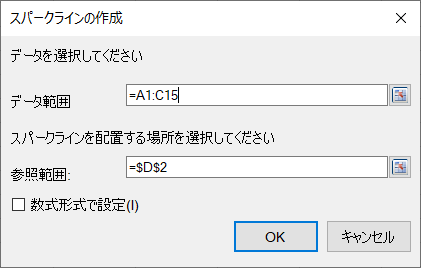
可能な場合は、[スパークラインの作成]ダイアログボックスでスパークラインの追加設定を設定することもできます。
- [OK]をクリックします。
- [ファイル]メニューから[適用して終了]を選択し、変更を保存して SPREAD デザイナを終了します。